win11设置虚拟内存的详细方法 win11如何设置虚拟内存大小
更新时间:2023-08-02 17:02:12作者:zheng
虚拟内存是win11电脑中一个重要的功能,它能够在我们电脑的内存条的运行内存出现不足时能够调用硬盘的虚拟内存来防止win11电脑卡死,而我们也可以设置win11电脑的虚拟内存大小来防止出现电脑卡死的问题,今天小编就教大家win11设置虚拟内存的详细方法,如果你刚好遇到这个问题,跟着小编一起来操作吧。
推荐下载:win11专业版
方法如下:
1、在电脑中,打开开始菜单,点击设置。
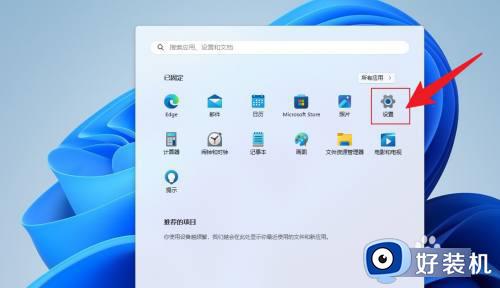
2、滚动鼠标滚轮,找到系统信息,点击打开。
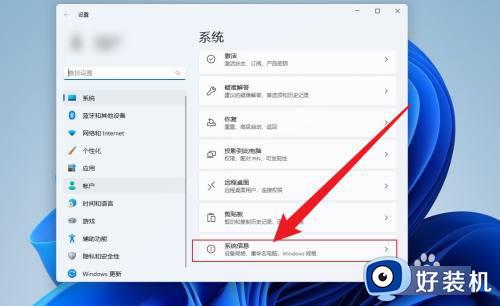
3、点击高级系统设置。
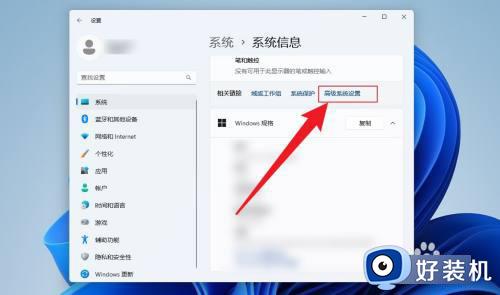
4、点击性能设置。
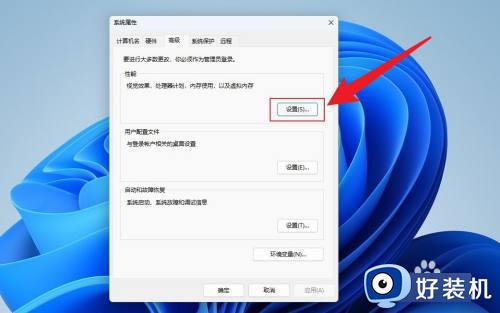
5、点击高级,点击更改。
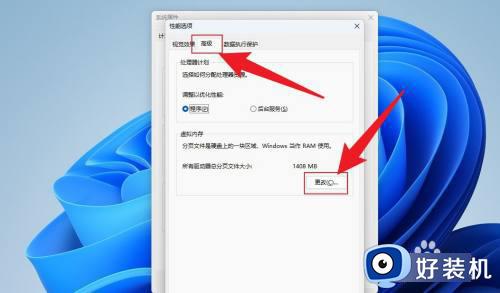
6、去掉自动管理前面的勾选,点击自定义大小。
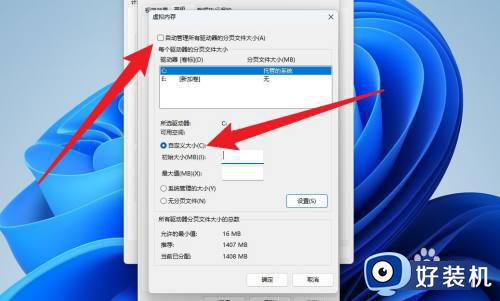
7、输入要设置的内存大小,点击确定,重启电脑即可。

以上就是win11设置虚拟内存的详细方法的全部内容,如果有遇到这种情况,那么你就可以根据小编的操作来进行解决,非常的简单快速,一步到位。
win11设置虚拟内存的详细方法 win11如何设置虚拟内存大小相关教程
- win11怎样设置虚拟内存大小 win11如何设置虚拟内存最好
- win11虚拟内存设置多少合适 win11设置一个合适虚拟内存的方法
- windows11关闭虚拟内存的教程 win11如何关闭虚拟内存
- 怎样设置虚拟内存win11系统 win11如何设置虚拟内存大小
- win11增加虚拟内存设置方法 win11如何扩展虚拟的内存
- win11虚拟内存怎么设置合理 win11虚拟内存设置多大合适
- Win11如何解决虚拟内存不足问题 win11虚拟内存不足的解决教程
- win11虚拟内存设置方法 win11虚拟内存大小如何调整
- windows11虚拟内存怎么设置 win11虚拟内存设置方法
- win11虚拟内存在哪里设置 简单设置win11虚拟内存的方法
- win11家庭版右键怎么直接打开所有选项的方法 win11家庭版右键如何显示所有选项
- win11家庭版右键没有bitlocker怎么办 win11家庭版找不到bitlocker如何处理
- win11家庭版任务栏怎么透明 win11家庭版任务栏设置成透明的步骤
- win11家庭版无法访问u盘怎么回事 win11家庭版u盘拒绝访问怎么解决
- win11自动输入密码登录设置方法 win11怎样设置开机自动输入密登陆
- win11界面乱跳怎么办 win11界面跳屏如何处理
win11教程推荐
- 1 win11安装ie浏览器的方法 win11如何安装IE浏览器
- 2 win11截图怎么操作 win11截图的几种方法
- 3 win11桌面字体颜色怎么改 win11如何更换字体颜色
- 4 电脑怎么取消更新win11系统 电脑如何取消更新系统win11
- 5 win10鼠标光标不见了怎么找回 win10鼠标光标不见了的解决方法
- 6 win11找不到用户组怎么办 win11电脑里找不到用户和组处理方法
- 7 更新win11系统后进不了桌面怎么办 win11更新后进不去系统处理方法
- 8 win11桌面刷新不流畅解决方法 win11桌面刷新很卡怎么办
- 9 win11更改为管理员账户的步骤 win11怎么切换为管理员
- 10 win11桌面卡顿掉帧怎么办 win11桌面卡住不动解决方法
